สร้างเงื่อนไขอัตโนมัติ : การ์ดข้อความ (Card Message)
สู่หน้าจอสร้างเงื่อนไขอัตโนมัติ
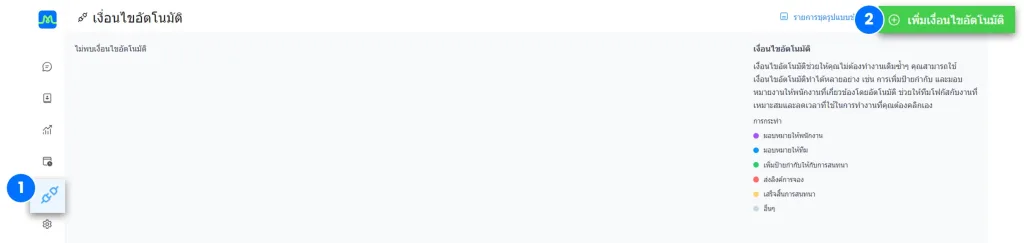
- กดปุ่ม “Automation”
แสดงหน้ารายละเอียดเงื่อนไขอัตโนมัติทั้งหมดที่มีในระบบ
กรณียังไม่เคยสร้างเงื่อนไขอัตโนมัติ จะเป็นหน้าว่างพร้อมแสดงข้อความ “ไม่พบเงื่อนไขอัตโนมัติ”
- กดปุ่ม “เพิ่มเงื่อนไขอัตโนมัติ”
เมื่อต้องการสร้างเงื่อนไขอัตโนมัติ
เริ่มสร้างการ์ดข้อความ
เมื่อผู้ใช้งาน กดปุ่ม “เพิ่มเงื่อนไขอัตโนมัติ”
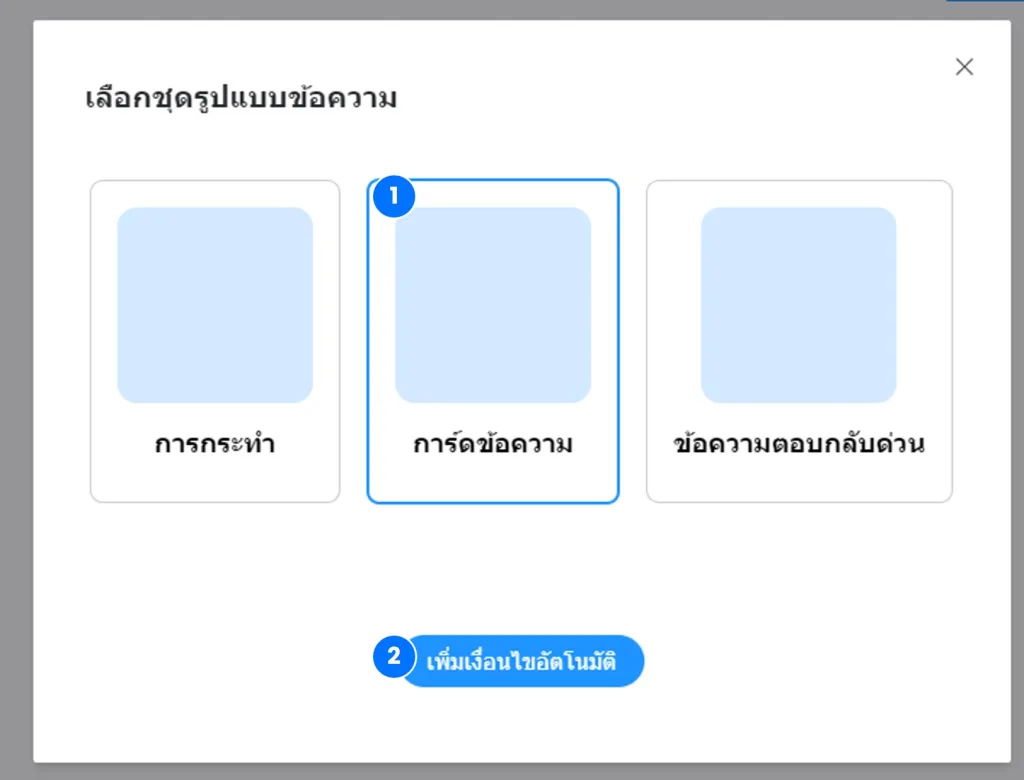
การ์ดข้อความ (Card Message)
รองรับสูงสุด 10 Card/Action
- กดปุ่ม “การ์ดข้อความ”
- กดปุ่ม “เพิ่มเงื่อนไขอัตโนมัติ”
ข้อมูลที่ต้องกรอก (ด้านขวา)
ข้อมูลที่ต้องกรอก (ด้านขวา) ประกอบด้วย
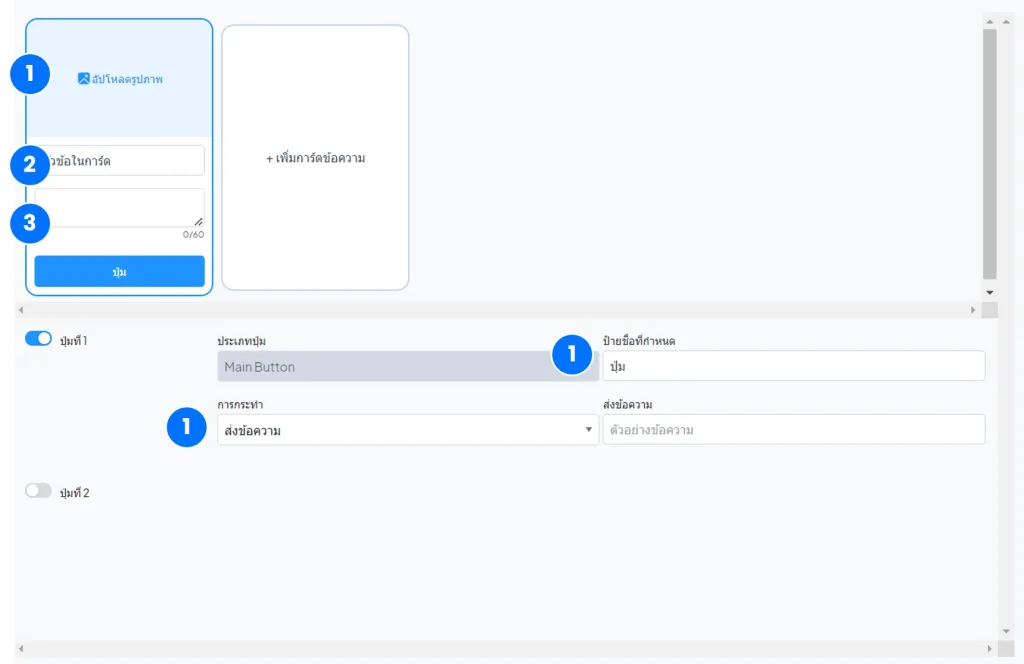
- “อัปโหลดรูปภาพ”
สามารถเลือกขนาดและปรับแต่งรูปได้ตามต้องการ
- “หัวข้อในการ์ด”
รองรับสูงสุด ไม่เกิน 20 ตัวอักษร
- “รายละเอียด”
รองรับสูงสุด ไม่เกิน 60 ตัวอักษร
- “ป้ายชื่อที่กำหนด” หรือ “การกำหนดชื่อปุ่ม“
รองรับสูงสุด ไม่เกิน 15 ตัวอักษร
- “การกระทำ”
ประกอบด้วย
- ส่งข้อความ แสดงกล่องข้อความเพื่อกำหนดคีย์เวิร์ดที่ต้องการ รองรับสูงสุดไม่เกิน 50 ตัวอักษร
- ชุดรูปแบบข้อความ แสดงชุดรูปแบบข้อความที่มีในระบบขึ้นมาแสดง
- ส่งลิงค์ URL แสดงกล่องข้อความเพื่อกรอกลิงค์ URL ที่ต้องการ
ข้อมูลที่ต้องกรอก (ด้านซ้าย)
ข้อมูลที่ต้องกรอก (ด้านซ้าย) ประกอบด้วย
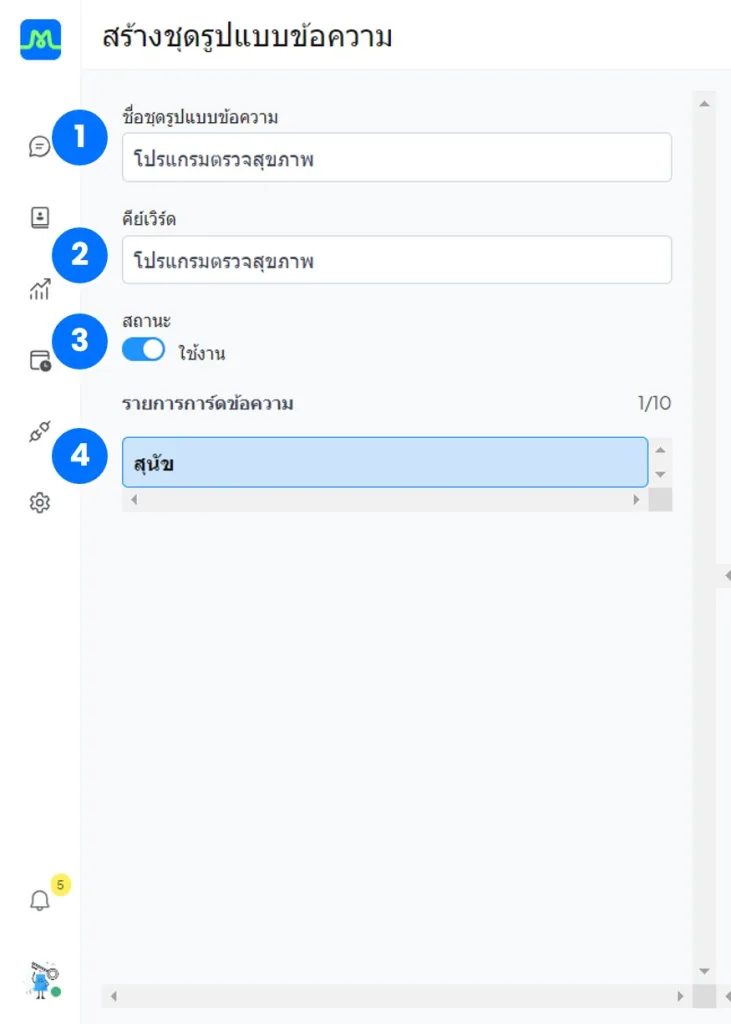
- “ชื่อชุดรูปแบบข้อความ”
ตั้งชื่อชุดรูปแบบข้อความ
- “คีย์เวิร์ด”
กำหนดคีย์เวิร์ดจะต้องไม่ซ้ำ
- “สถานะ”
มี 2 สถานะ คือ เปิดใช้งาน (ค่าเริ่มต้น) และปิดใช้งาน
- “รายการการ์ดข้อความ”
แสดงหัวข้อการ์ดข้อความที่สร้างทั้งหมด
การ์ดข้อความรองรับสูงสุด 10 รายการ/ชุดข้อความ
กรณีตัวอย่างสร้าง Card Message ท่านสามารถกดตาม Link ได้เลย ^^
